Versions Compared
Key
- This line was added.
- This line was removed.
- Formatting was changed.
| Anchor | ||||
|---|---|---|---|---|
|
| Table of Contents | ||||||||
|---|---|---|---|---|---|---|---|---|
|
Produto: maxPesquisa
1.0 Como acessar
1.1 No maxSoluções Web informe login e senha de acesso, ao entrar selecione a solução maxPesquisa.


Cadastro de Atividade no maxPesquisa
2.0 Cadastrar Atividade
2.1 Ao abrir o maxPesquisa a tela de cadastro de atividade já poderá ser visualizada sem a necessidade de clicar em qualquer menu. Para criar um nova atividade basta clicar no ícone de ![]() que fica no canto direito inferior da tela.
que fica no canto direito inferior da tela.
 Image Removed
Image Removed Image Added
Image Added
2.2 Abrirá tela para criação de nova atividade e preenchimento das seguintes informações:
- Data inicio e Data fim - Que correspondem a quando essa atividade iniciará e quando ela irá finalizar.
- Periodicidade - Que corresponde de quanto em quanto tempo essa atividade deverá ser realizada.
- Nome e Objetivo - Que correspondem a um nome especifico que deseja dar a essa atividade e qual o intuito dela.
- Supervisores e vendedores - Corresponde a seleção de qual ou quais supervisores e vendedores farão essa pesquisa.
- Atividade obrigatória - Se informado que sim os supervisores e vendedores selecionados serão obrigados a realizar essa atividade.
- Atividade Ativa - Define se a mesma está em vigor ou não, independente do período informado.
- Vincular Atividade - Se vinculada a Pedido por exemplo, o vendedor só poderá iniciar um pedido após realizar essa atividade.
- Pontos de Pesquisa - Clientes que se selecionados indica onde essa atividade será realizada.

2.3 Na tela das atividades cadastradas é possível realizar pesquisa pela atividade desejada por filtro avançado. A frente de cada uma também é possível através do ícones, ![]() Image Removed editar a atividade como um todo,
Image Removed editar a atividade como um todo, ![]() Image Removedvisualizar detalhes da atividade e também
Image Removedvisualizar detalhes da atividade e também ![]() Image Removed excluir atividade cadastrada.
Image Removed excluir atividade cadastrada.
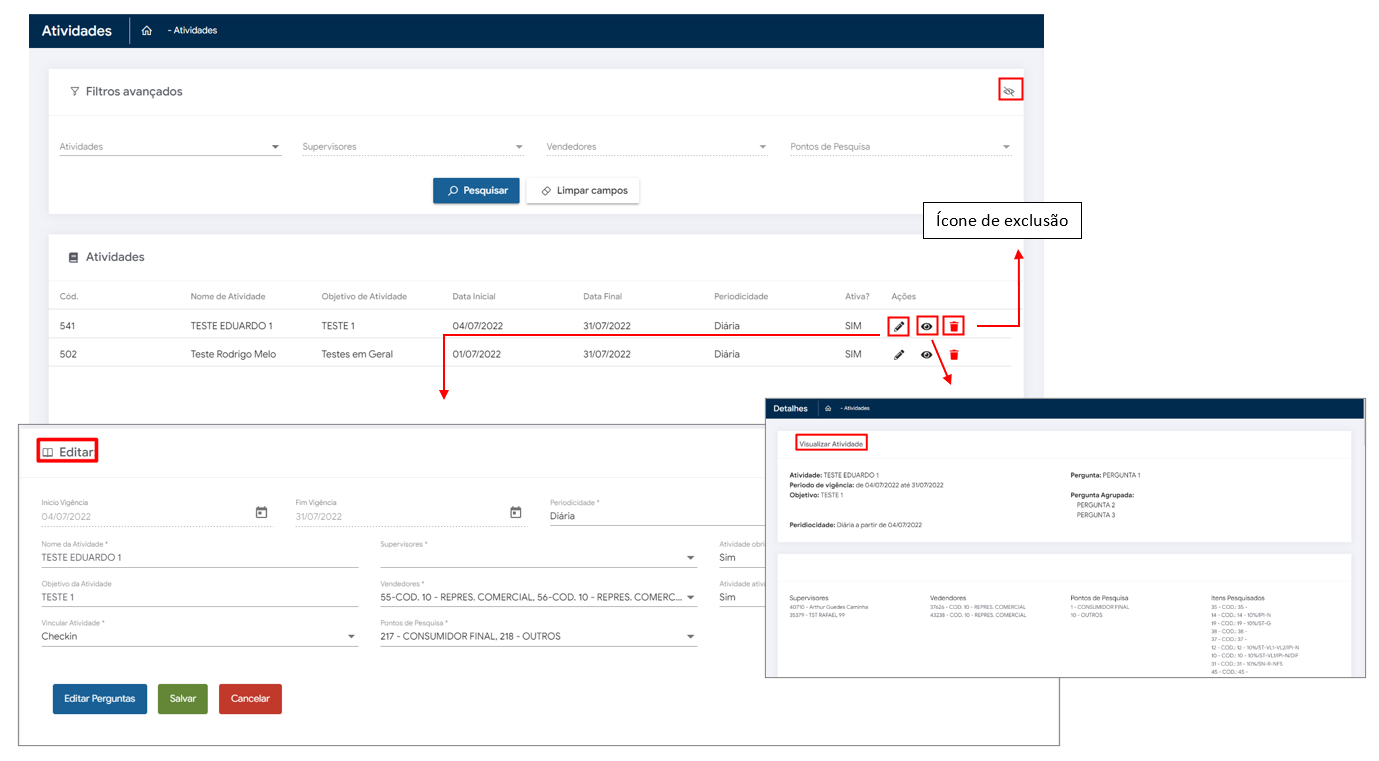 Image Removed
Image Removed
Cadastro de Atividade no maxPesquisa
3.0 Cadastrar Pergunta
Cadastro de Atividade no maxPesquisa
| Tip |
|---|
Não há limite de perguntas a serem cadastradas porém, cada atividade deverá conter no mínimo uma pergunta. |
3.0 Cadastrando Pergunta (s)
Pergunta (a) Principal
3.1 Na tela de criação da atividade após preencher as informações solicitadas, clique em Pergunta/Ação.

3.2 Irá abrir a tela de adicionar pergunta para preenchimento das informações:
- Pergunta/Ação - Corresponde a pergunta ou ação a ser realizada.
- Formato de resposta - Corresponde ao tipo de resposta que a pergunta deverá conter, se é numérico inteiro, numérico decimal (Data), se para marcar sim ou não, texto para descrever algo, seleção simples para selecionar um opção que será fornecida ou seleção múltipla, que indica que pode ser selecionada várias opções das fornecidas.
- Possui Foto - Corresponde se deverá conter uma foto ou não.
- Itens pesquisados - Corresponde a opção de selecionar os itens que estarão em pesquisa.
 Image Removed
Image Removed
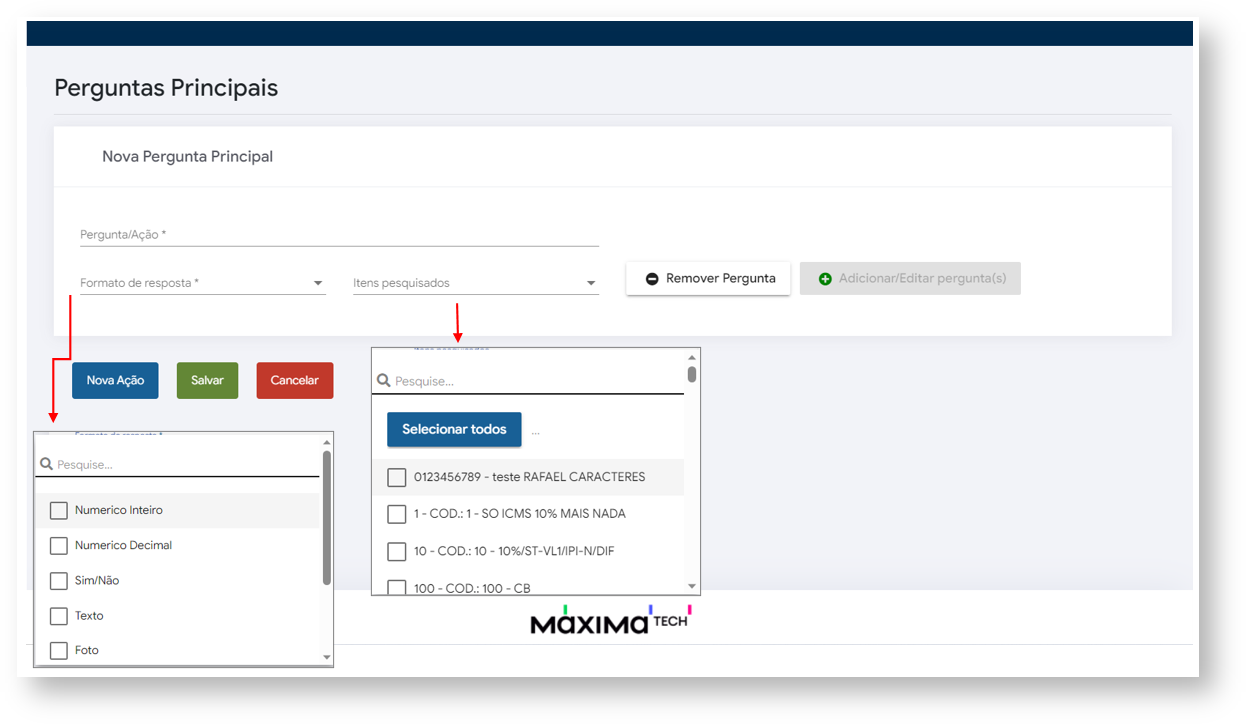 Image Added
Image Added
Cadastro de Atividade no maxPesquisa
3.3 Ainda na tela de adicionar pergunta clique em Nova Ação para adicionar mais perguntas Principais.
tip Image Added
Image Added
Não há limite de perguntas a serem cadastradas porém, cada atividade deverá conter no mínimo uma pergunta.
 Image Removed
Image Removed
obs. na tela de adicionar pergunta está sendo feita alteração para adicionar ícone de exclusão da pergunta individual.
Cadastro de Atividade no maxPesquisa
Pergunta (s) Dependentes
3.4 Ao clicar em adicionar/ Editar pergunta (s) se refere a perguntas associadas a pergunta principal, nesse caso somente é possível se o formato de resposta da principal for SIM ou NÃO.
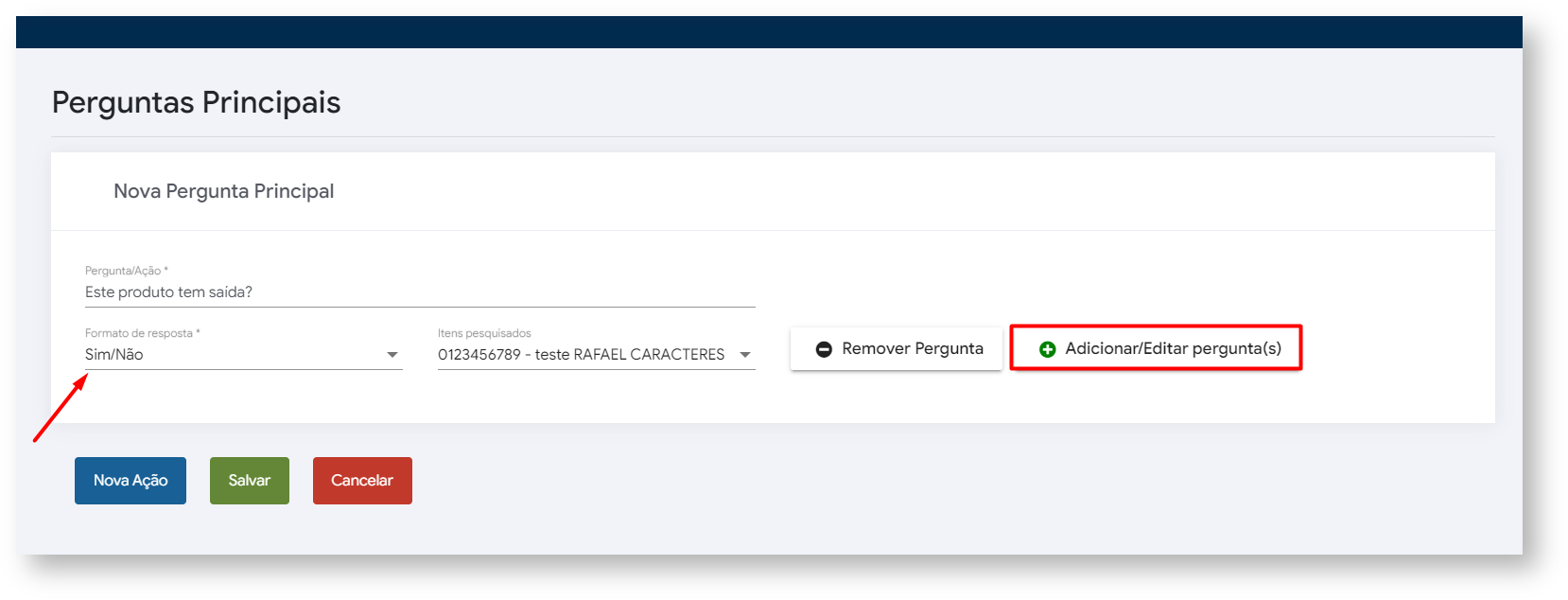 Image Added
Image Added
3.5 É possível cadastrar quantas perguntas dependentes desejar desde que o formato da resposta seja SIM ou NÃO, após preencher as informações clique em concluir.
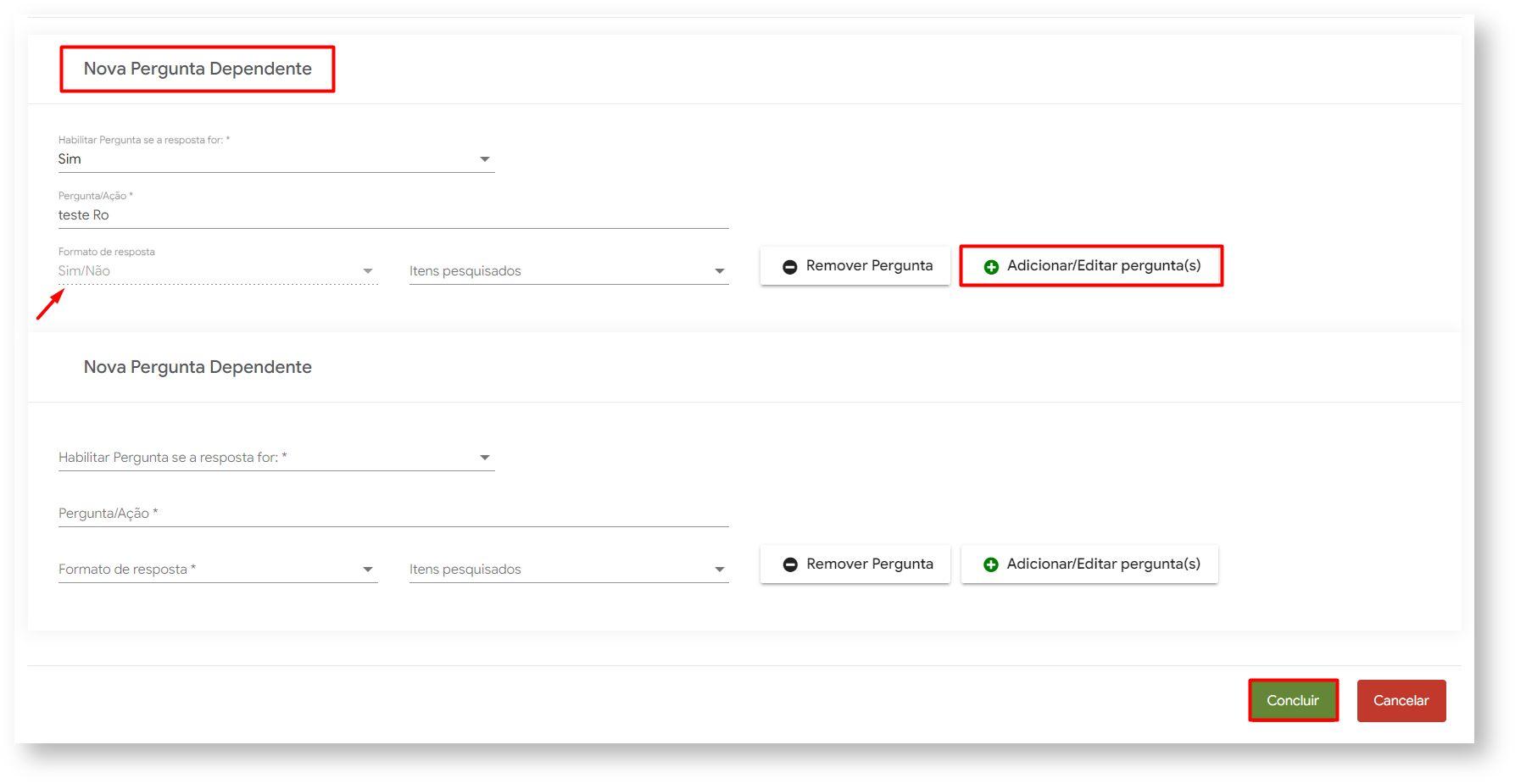 Image Added
Image Added
Cadastro de Atividade no maxPesquisa
3.6 Após clicar em concluir surgirá um ícone indicando que essa pergunta principal possui perguntas dependentes, conforme imagem abaixo.
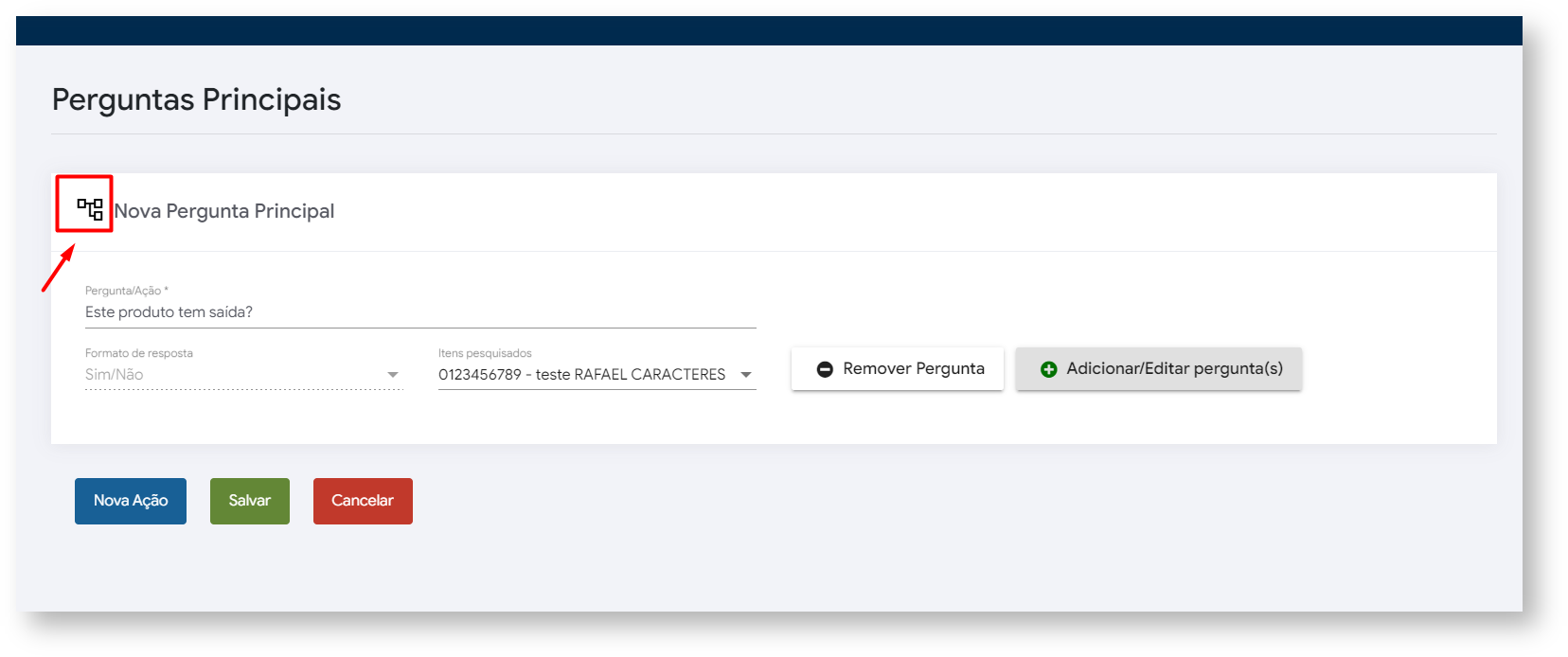 Image Added
Image Added
3.7 Ao clicar em salvar poderá ser visualizada na tela os dados da atividade conforme preenchidos, caso os dados estiverem corretos basta clicar em salvar.
 Image Added
Image Added
Cadastro de Atividade no maxPesquisa
3.8 Na tela das atividades cadastradas é possível realizar pesquisa pela atividade desejada por filtro avançado. A frente de cada uma também é possível através do ícones, ![]() Image Added editar a atividade como um todo,
Image Added editar a atividade como um todo, ![]() Image Addedvisualizar detalhes da atividade e também
Image Addedvisualizar detalhes da atividade e também ![]() Image Added excluir atividade cadastrada.
Image Added excluir atividade cadastrada.
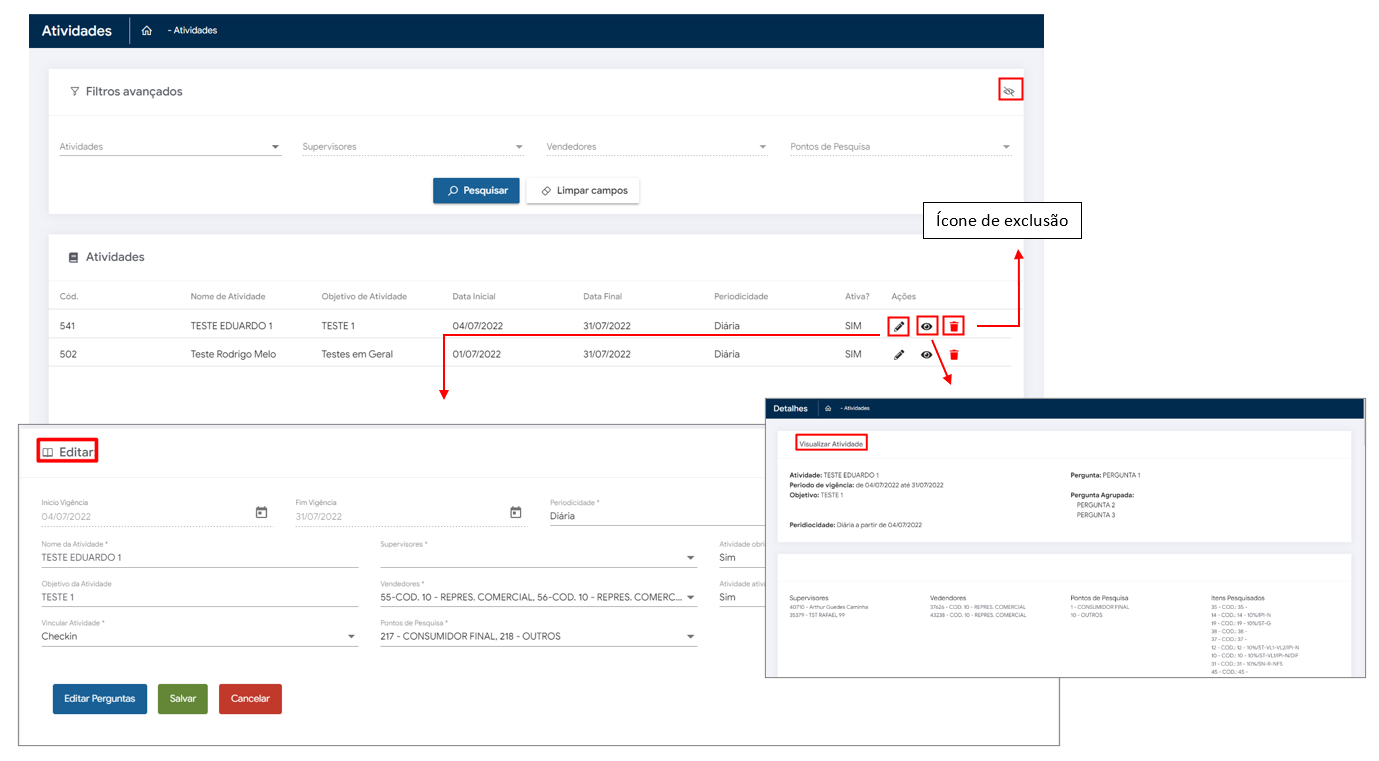 Image Added
Image Added
Artigos Relacionados
| Content by Label | ||||||||||||||||||
|---|---|---|---|---|---|---|---|---|---|---|---|---|---|---|---|---|---|---|
|
Artigo sugerido pelo analista XX.

